私のブログでは、綺麗な写真にこだわっています。
綺麗に撮影するコツと言えば、フラッシュライトを使うことです。
私のブログでもフラッシュライトを使うことにより画質が飛躍的に向上しました。
しかし、フラッシュライトを使うと埃が目立つようになります。
埃を綺麗に取り除いてから撮影しなおすことも少なくありません。
今回は、Photoshop CC 2019 を使って埃を取り除く方法について記載します。
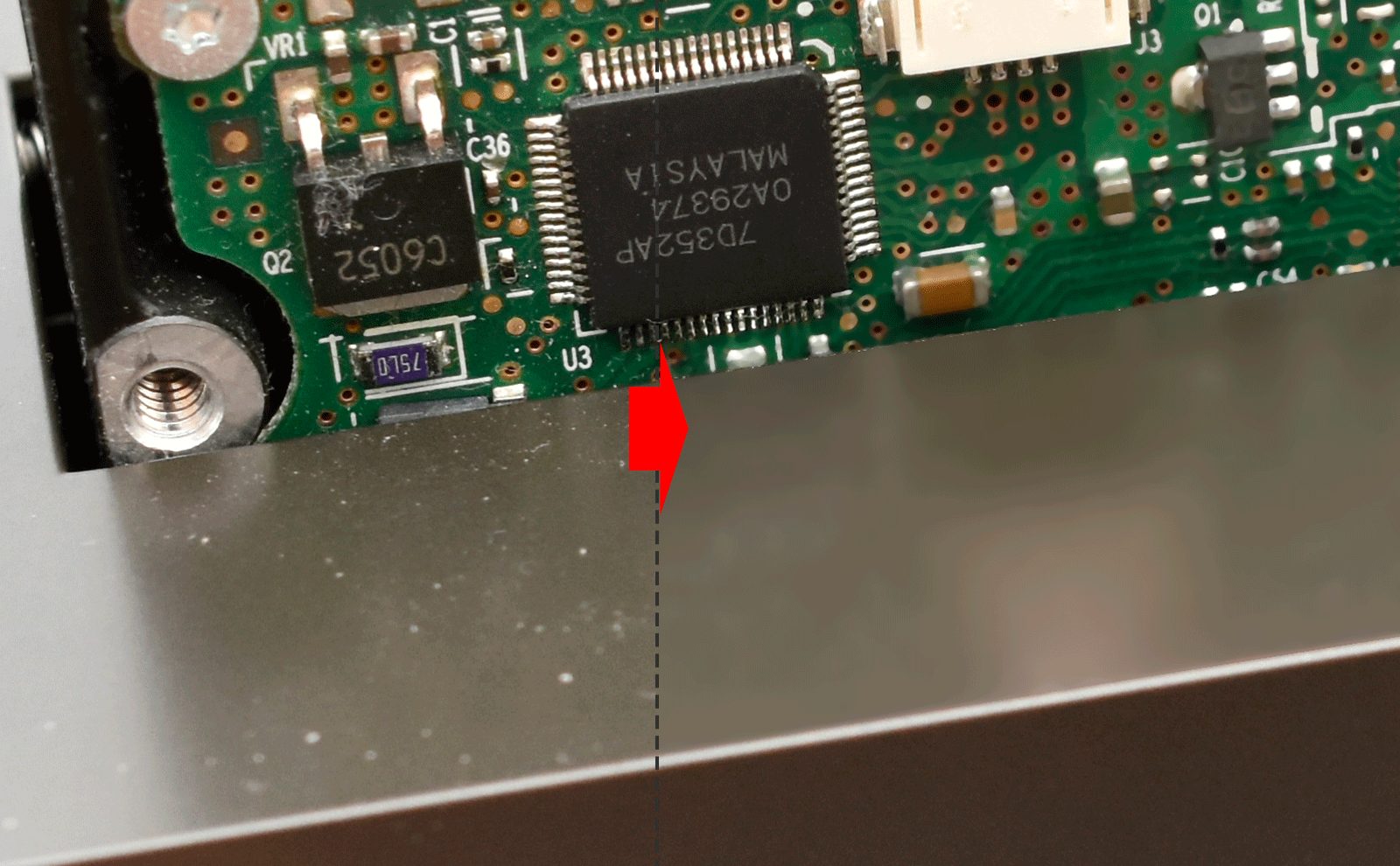
「ダスト & スクラッチ 」を使う
「フィルター」⇒「ノイズ」⇒「ダスト & スクラッチ」を選択します。
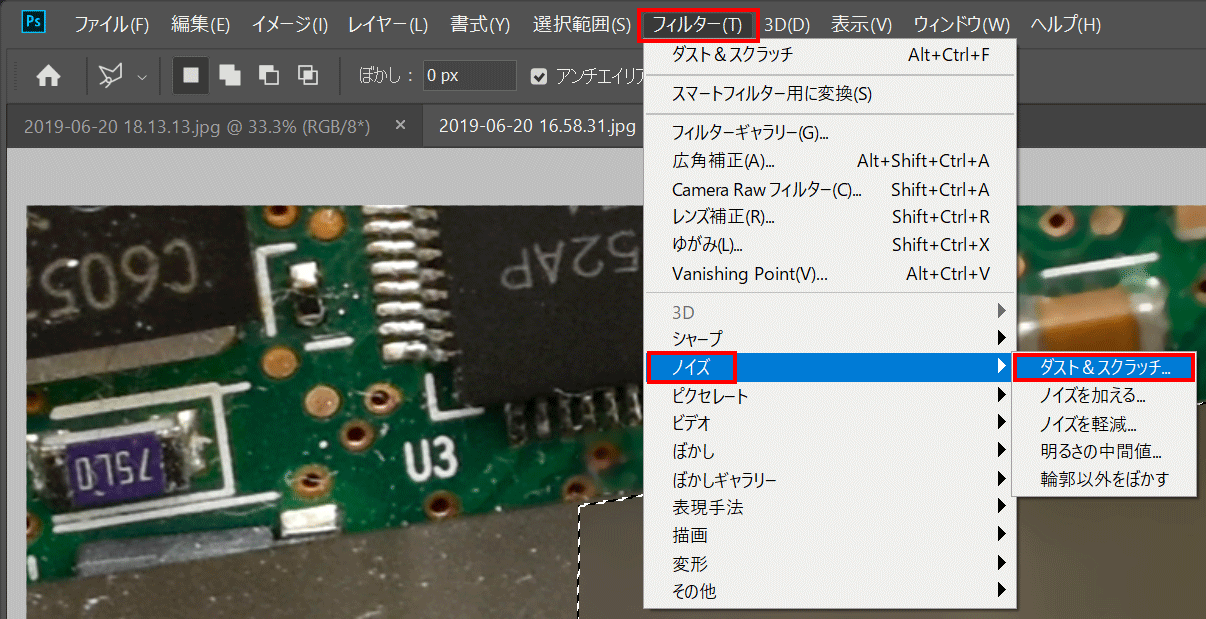
「ダスト & スクラッチ 」を普通に使うとダメ
一見便利そうな「ダスト & スクラッチ」ですが、普通にやってもダメです。
半径1だと、埃が目立ちます。
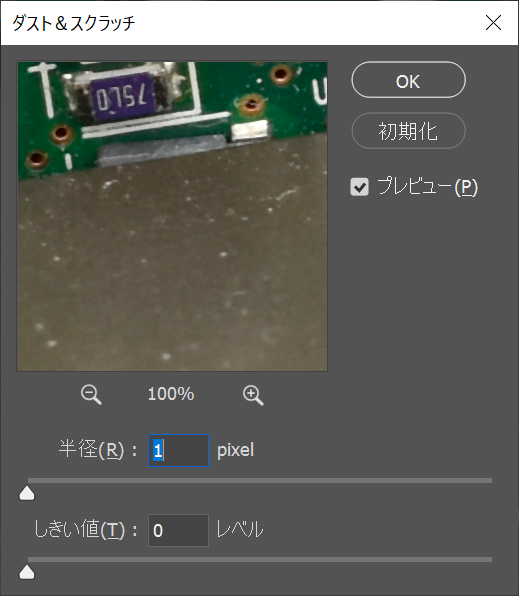
半径5だと、埃が目立ち上の部品が不鮮明になります。
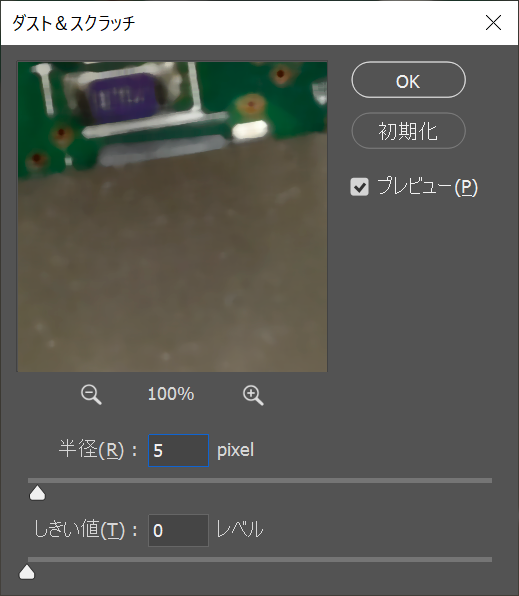
半径10だと、埃がわずかにわかります。上の部品がさらに不鮮明になります。
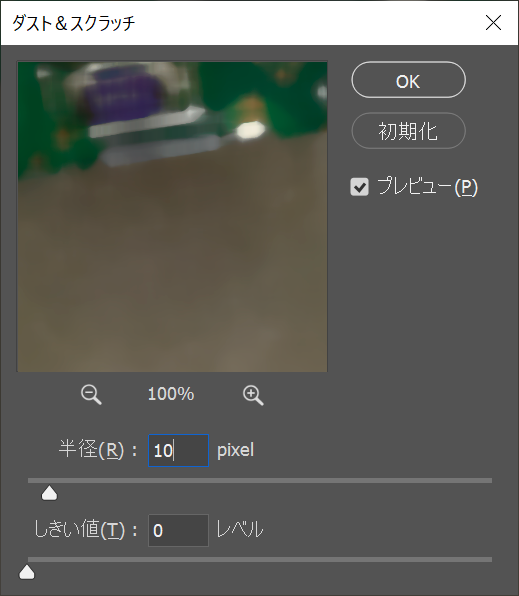
半径15だと、埃がなくなりますが、上の部品が不鮮明です。
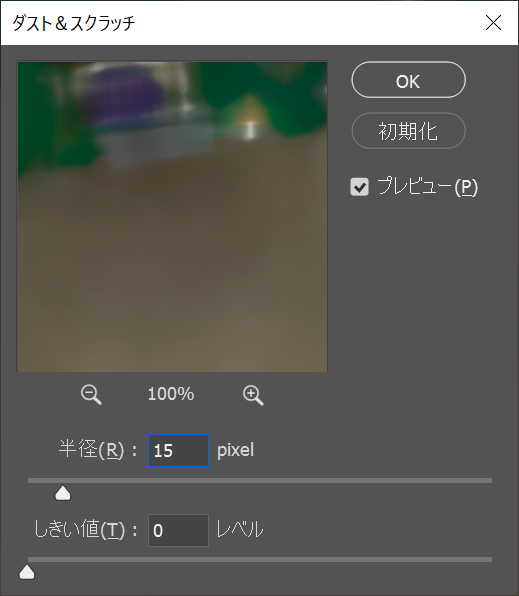
場所を選定して「ダスト & スクラッチ 」を使う
赤い部分にだけ「ダスト & スクラッチ 」を使います。
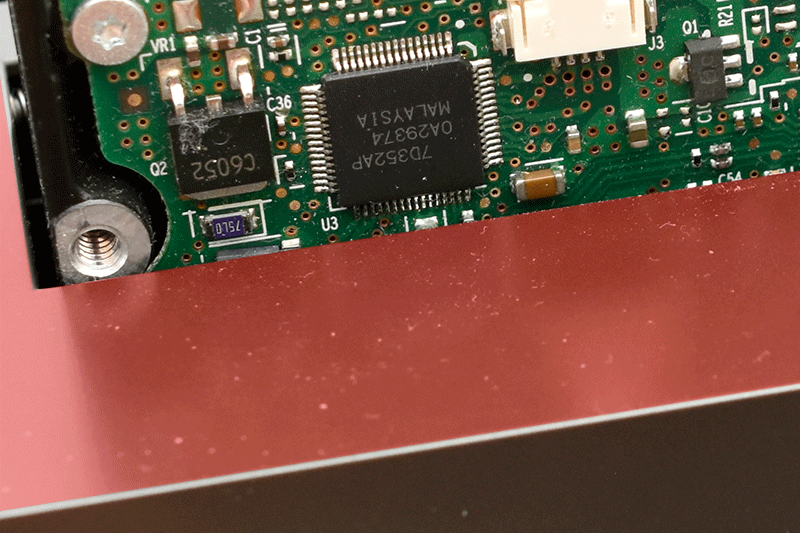
赤い部分だけ選択した状態で「ダスト & スクラッチ 」を使います。
半径1だと、埃が目立ちます。

半径5だと、埃が目立ちます。上の部品は、選定外なので鮮明なままです。
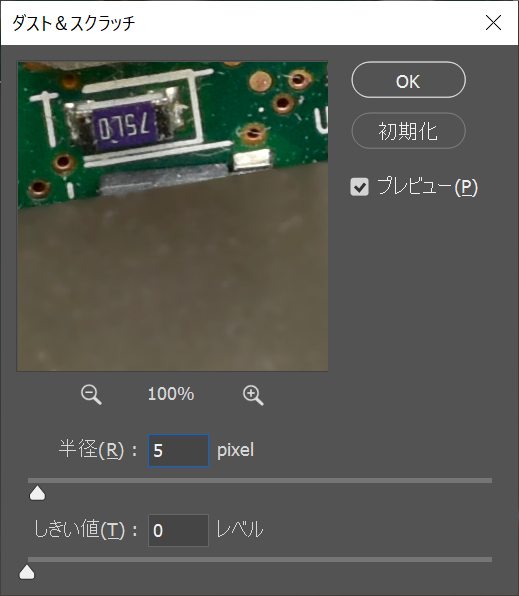
半径10だと、埃がわずかにわかります。
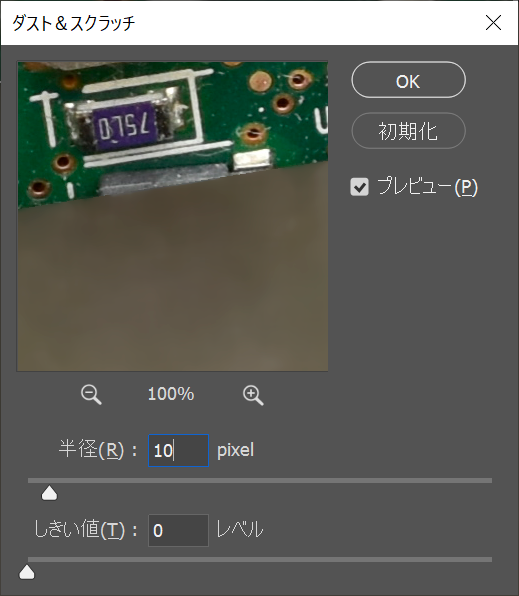
半径15だと、埃がなくなります。
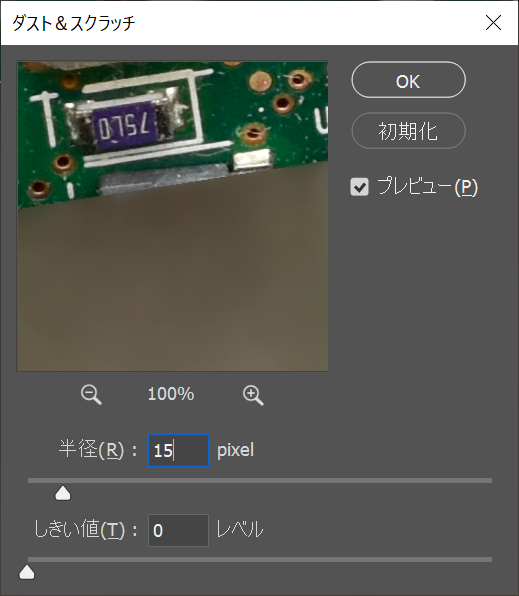
ツルツルになりました。

まとめ:場所によっては非常に有効
「ダスト & スクラッチ」は、使えそうで使えないフィルターです。
しかし、なれると、この場所限定で使える!ってことが見えています。
適材適所で使いましょう。
実は、以下の写真は埃まみれです(^^)。ごまかしました。



